Calificaciones del editor: Calificaciones de los usuarios:[Total: 0 Promedio: 0] @media(min-width: 500px) { } @media(min-width: 800px) { }
SQLite GUI es un software gratuito y de código abierto que puede usar para ver y administrar bases de datos SQLite. Este software se ejecuta en Windows y es extremadamente liviano que los otros editores de SQLite que hemos cubierto antes. Aquí ofrece una interfaz simple y rápida donde puede abrir archivos de base de datos DB y SQLITE y ejecutar consultas SQL contra eso. La base de datos completa, así como los resultados de la consulta, se pueden exportar como archivos CSV, SQL y Excel.
Este es un editor de SQLite con todas las funciones que puede usar. Es de alto rendimiento y puede manejar consultas complejas con bastante facilidad. Ofrece tanto un navegador de bases de datos como un editor de bases de datos. Puede navegar por la tabla a través de la GUI o ejecutando consultas. Lo mismo se puede hacer para la edición de datos. Puede agregar fácilmente nuevas filas y eliminar las existentes si lo desea.
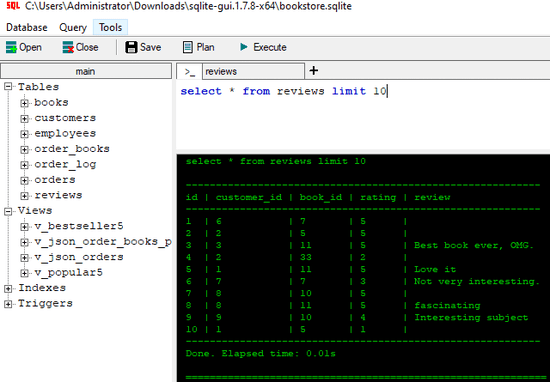
El editor de consultas es intuitivo y admite resaltado de sintaxis y sugerencias. Cuando escribe una consulta, le sugiere el nombre de las columnas y la tabla según el contexto.
Características principales de este editor de SQLite:
Resaltado de sintaxis y Finalización automática de SQL. Le permite editar múltiples tablas de bases de datos SQLite simultáneamente. Todo el software se ejecuta en modo portátil. Produce una cuadrícula de datos coloreada en la salida. Ofrece funciones de exportación/importación de datos sin complicaciones. Puede generar un diagrama de base de datos para la base de datos abierta con todas las tablas y relaciones. También puede comparar las bases de datos. Busque una cadena de texto específica en toda la base de datos. Ofrecerle un modo de terminal para ejecutar consultas SQL. Soporta gráficos. Puede optar por hacer un cuadro o gráfico utilizando los datos de salida. Es totalmente compatible con los parámetros de consulta. Le permite crear accesos directos de consulta. Viene con un servidor API REST integrado.
Uso de la GUI de SQLite para abrir y editar archivos de base de datos de SQLite:
Dado que es un software portátil, como ya mencioné, simplemente puede ejecutarlo después de descargarlo. Ejecútelo directamente y luego aparecerá la interfaz principal que se parece a esto. Ahora, aquí le mostrará una base de datos de demostración con la que viene.
Use el menú Base de datos > Nuevo/Abrir y cargue un archivo DB o SQLITE.
Ahora mostrará una lista de las tablas y puede comenzar a navegar por ellos.
Haga clic con el botón derecho en cualquier tabla y luego seleccione la opción Consultar datos. Ahora abrirá el navegador de la base de datos. Hay un editor de consultas en la parte superior que puede usar. Entonces, simplemente escriba una consulta y luego ejecútela. Instantáneamente le mostrará la salida.
En la salida, simplemente puede hacer clic derecho y luego optar por generar el gráfico a partir de ella.
En el creador de gráficos, debe seleccionar los ejes y luego generará el gráfico en consecuencia. Puede cambiar los ejes de datos si lo desea. Además, puede hacer clic con el botón derecho en el gráfico y guardarlo también como archivo PNG.
Importación/exportación de datos en este editor de SQLite:
Desde el panel de salida, puede exportar el salida de un SQL en formato CSV y Excel. Solo necesita hacer clic con el botón derecho en cualquier parte de la sección de salida y luego, en el menú contextual, verá la opción para exportar la salida. Puede ver esto en la captura de pantalla a continuación.
Otra opción para exportar los datos que encontrará en este software es en el menú Herramientas. Desde aquí, podrá exportar toda la base de datos o las tablas en formatos similares a CSV, SQL, JSON y Excel.
Además de exportar, también puede importar datos de la misma manera.
Mostrar el diagrama de la base de datos y las relaciones en la base de datos
Una función muy interesante de este editor de SQLite es generar el diagrama de la base de datos para cualquier base de datos de SQLite. La vista de diagrama le ayudará a comprender las complejas relaciones entre las distintas tablas. Si tiene una gran base de datos para ver a través de este software, como Northwind o la base de datos de un sistema de comercio electrónico, entonces esta función le ayudará.
Desde el menú Herramientas, simplemente haga clic en el diagrama de la base de datos y luego en la vista esquemática. abrirá. En esta vista, puede ver rápidamente las tablas y sus atributos. También le mostrará la relación (claves) entre las tablas.
Desde la vista de diagrama, podrá exportar la base de datos como un conjunto de declaraciones SQL. La exportación de SQL lo ayudará a crear la misma base de datos en algún otro sistema. O enviarlo a alguien. O también puede utilizar la exportación de SQL con fines de copia de seguridad.
Reflexiones finales:
SQLite GUI es el software de edición de SQLite más potente que he usado. Es realmente notable y ofrece tanta funcionalidad a la vez que es liviano y extremadamente rápido. Además, me gustó el hecho de que el desarrollador de este software lo haya hecho portátil para que pueda llevarlo en una unidad flash. Si trabaja a menudo con bases de datos SQLite, le recomendaré que pruebe esto. Estoy bastante seguro de que no te defraudará.
Descarga la GUI de SQLite desde aquí